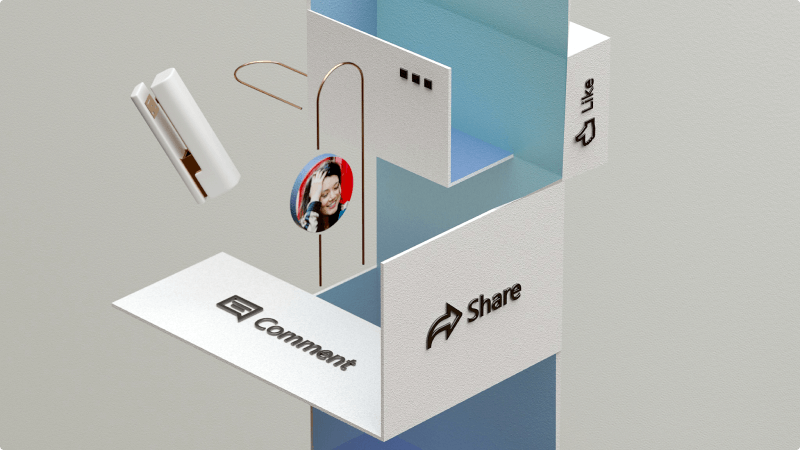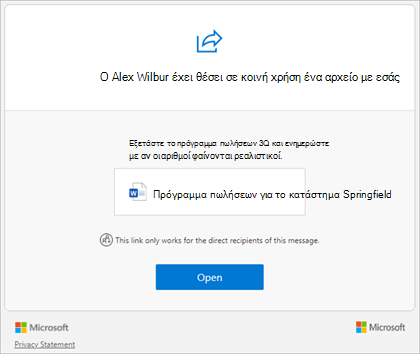Αποθήκευση και κοινή χρήση εκτός του οργανισμού σας
Με Microsoft 365, μπορείτε να κάνετε κοινή χρήση αρχείων με ασφάλεια σε Word, Excel και PowerPoint με πελάτες για να συνεργαστείτε σε αυτά.
Τι θα μάθω;
-
Τρόπος αποθήκευσης ενός αρχείου στο OneDrive
-
Πώς να κάνετε κοινή χρήση αρχείων με ασφάλεια με τους πελάτες σας ή με οποιονδήποτε δεν βρίσκεται στην επιχείρησή σας
Τι χρειάζομαι;
-
Word, PowerPoint ή Excel
-
OneDrive, SharePoint ή Teams
Συμβουλή
Θα χρησιμοποιήσουμε Word για αυτό το πρόγραμμα εκμάθησης, αλλά λειτουργεί ακριβώς το ίδιο σε PowerPoint, Excel και πολλά άλλα.
-
Ανοίξτε το Word.Εάν έχετε ήδη Word ανοίξει, επιλέξτε Αρχείο > Δημιουργία.
-
Επιλέξτε ένα πρότυπο ή, για να ξεκινήσετε από την αρχή, επιλέξτε Κενό έγγραφο
-
Προσθέστε περιεχόμενο στο έγγραφό σας μέχρι να είστε έτοιμοι να το μοιραστείτε με άλλους.
Για περισσότερες πληροφορίες σχετικά με τη δημιουργία και τη μορφοποίηση εγγράφων στο Word, ανατρέξτε στο θέμα Δημιουργία εγγράφου στο Word.
Όταν αποθηκεύετε τα αρχεία σας στο cloud, μπορείτε να κάνετε κοινή χρήση και να συνεργάζεστε με άλλους και να έχετε πρόσβαση στα αρχεία σας από οπουδήποτε - στον υπολογιστή, το tablet ή το τηλέφωνό σας.
Συμβουλή
Η αποθήκευση του αρχείου σας στο OneDrive επιτρέπει επίσης την Αυτόματη αποθήκευση, η οποία αποθηκεύει αυτόματα το αρχείο σας καθώς εργάζεστε. Κάτι λιγότερο που πρέπει να θυμάστε και το αρχείο σας είναι πάντα πιο ασφαλές και ενημερωμένο.
-
Επιλέξτε Αρχείο > Αποθήκευση ως
-
Επιλέξτε OneDrive - <Επωνυμία_>.
-
Επιλέξτε ένα φάκελο όπου θέλετε να αποθηκεύσετε το έγγραφο.
-
Πληκτρολογήστε ένα περιγραφικό όνομα για το αρχείο και, στη συνέχεια, επιλέξτε Αποθήκευση
Για περισσότερες πληροφορίες σχετικά με την αποθήκευση ενός εγγράφου στο OneDrive, ανατρέξτε στο θέμα Αποθήκευση του εγγράφου σας στο OneDrive στο Word
Συμβουλή
Αυτά τα βήματα λειτουργούν επίσης για ένα αρχείο που είναι αποθηκευμένο σε μια βιβλιοθήκη αρχείων του Teams ή του SharePoint.
-
Επιλέξτε Κοινή χρήση στην επάνω δεξιά γωνία του Word και επιλέξτε ξανά Κοινή χρήση .
-
Επιλέξτε Ρυθμίσεις σύνδεσης.
-
Επιλέξτε Άτομα επιλέξετε και επιλέξτε Εφαρμογή.
Συμβουλή
Εάν θέλετε το άλλο άτομο να έχει μόνο τη δυνατότητα προβολής του αρχείου και όχι να το αλλάξει, ενεργοποιήστε την επιλογή Δυνατότητα επεξεργασίας και αλλάξτε την επιλογή σε Δυνατότητα προβολής.
-
Πληκτρολογήστε την πλήρη διεύθυνση ηλεκτρονικού ταχυδρομείου των πελατών εκτός της επιχείρησής σας.
-
Προσθέστε ένα μήνυμα εάν θέλετε και επιλέξτε Πρόσκληση.
Σημαντικό
Η προσθήκη ενός μηνύματος μειώνει την πιθανότητα το κοινόχρηστο μήνυμά σας να καταλήξει στο φάκελο ανεπιθύμητης αλληλογραφίας του και βοηθά το άλλο άτομο να κατανοήσει γιατί το μοιράζεστε μαζί του.
Για περισσότερες πληροφορίες σχετικά με τη θέση αποθήκευσης αρχείων και τον τρόπο με τον οποίο μπορείτε να κάνετε κοινή χρήση τους με ασφάλεια, ανατρέξτε στο θέμα Χώρος αποθήκευσης και κοινή χρήση αρχείων.
Όταν κάνετε κοινή χρήση ενός εγγράφου, ο παραλήπτης λαμβάνει ένα μήνυμα ηλεκτρονικού ταχυδρομείου από εσάς με μια σύνδεση προς το κοινόχρηστο έγγραφο.
Σημειώσεις
-
Εάν δεν μπορούν να το εντοπίσουν, θα πρέπει να ελέγξουν το φάκελο ανεπιθύμητης αλληλογραφίας.
-
Όταν κάνει κλικ στη σύνδεση, μπορεί να του ζητηθεί να μεταβεί σε μια σελίδα Microsoft 365 όπου του ζητείται να στείλει έναν κωδικό στον εαυτό του. Επιλέγουν Αποστολή κωδικού και, στη συνέχεια, επιστρέφουν στα Εισερχόμενά τους, ανοίγουν το μήνυμα ηλεκτρονικού ταχυδρομείου και αντιγράφουν τον κωδικό επαλήθευσης. Στη συνέχεια, επιστρέφουν στη σελίδα Microsoft 365, επικολλούν τον κωδικό και επιλέγουν Επαλήθευση.
Τώρα μπορούν να επιλέξουν Άνοιγμα στο μήνυμα ηλεκτρονικού ταχυδρομείου για να ανοίξουν το αρχείο.